怎么查看我们的电脑是32位还是64位操作系统 查看我们的电脑是32位还是64位操作系统的方法
时间:2017-07-04 来源:互联网 浏览量:
今天给大家带来怎么查看我们的电脑是32位还是64位操作系统,查看我们的电脑是32位还是64位操作系统的方法,让您轻松解决问题。
如何查看我们的电脑是32位还是64位操作系统?很多时候我们在安装某些软件的时候就会有这两人个选择:32位操作系统版本和64位操作系统版本。而在这里很多人就有很多人犯难了,下面我来教大家如何查看我们的电脑是32位还是64位操作系统。具体方法如下:
解决方法1:
1在电脑桌面找到“我的电脑”图标并右键一下,从下拉列表中选中“属性”这个选项。
 2
2打开属性选项后,来到系统属性的界面,我们找到第一个“常规”导航中的“系统”下面的字样,如果我们的电脑是64位的,那么在系统下方就会出“Windows XP Professional x64 Edition”等字样,如果没有出现,则表明我们的电脑是32位操作系统。
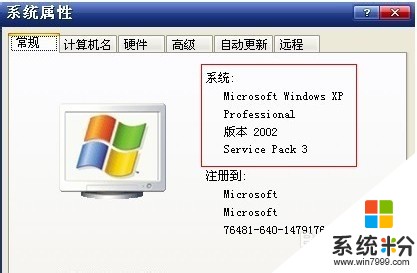 3
3确定好我们的电脑是是32位还是64位操作系统,就可以选择适合我们电脑的软件安装了。
解决方法2:
1在电脑桌面找到“计算机”这个图标,同样也是右键找到并打开“属性”这个选项。
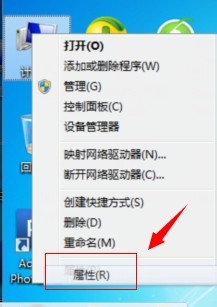 2
2打开属性后,直接进入到所有控制面板项中的系统页面。
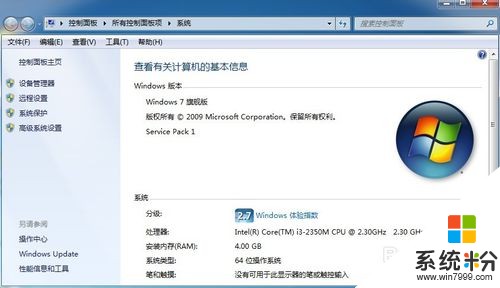 3
3接着我们可以在界面中的“系统”字样下方看到我们电脑的系统类型,直接告诉我们的电脑是32位还是64位操作系统,相对XP而言,win7的识别方法简单明了,而且还很直接。
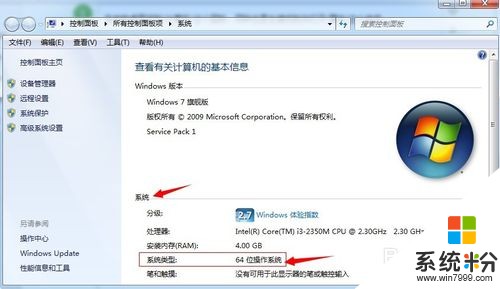
以上就是怎么查看我们的电脑是32位还是64位操作系统,查看我们的电脑是32位还是64位操作系统的方法教程,希望本文中能帮您解决问题。
我要分享:
相关教程
- ·怎么查看系统_计算机是32位还是64位操作系统? 查看系统_计算机是32位还是64位操作系统应该怎么办
- ·Linux如何查看是32位还是64位?Linux查看是32位还是64位的方法
- ·怎么查看电脑是32位或者64位操作系统 查看电脑是32位或者64位操作系统的方法
- ·怎么看自己的电脑是64位还是32位 怎样查看Windows系统的位数是32位还是64位
- ·怎么查看系统类型是32位(X86)还是64位(X64) 查看系统类型是32位(X86)还是64位(X64)的方法
- ·怎么查看系统32位还是64位系统 查看查看系统32位还是64位的方法有哪些
- ·戴尔笔记本怎么设置启动项 Dell电脑如何在Bios中设置启动项
- ·xls日期格式修改 Excel表格中日期格式修改教程
- ·苹果13电源键怎么设置关机 苹果13电源键关机步骤
- ·word表格内自动换行 Word文档表格单元格自动换行设置方法
电脑软件热门教程
- 1 远程计算机内存不足如何解决 远程计算机内存不足解决 方法
- 2 爱流量如何充流量 爱流量的充流量的方法
- 3 怎么关闭iphone键盘打字声音 苹果手机键盘打字声音关闭方法
- 4电脑怎样下载美拍视频? 美拍视频如何下载到电脑?
- 5电脑无法充电源已接通未充电 电脑接通电源但是电量不增加怎么解决
- 6电脑磁盘被写保护,怎样处理? 电脑磁盘被写保护,处理的方法有哪些?
- 7台式电脑开机故障怎么解决 怎么解决台式电脑开机故障
- 8bios启动顺序里面找不到固态硬盘 如何将固态硬盘设置为电脑的第一启动项
- 9怎样使用万能地图下载器计算七参数 使用万能地图下载器计算七参数的方法有哪些
- 10如何安装两个系统 安装两个系统的方法
